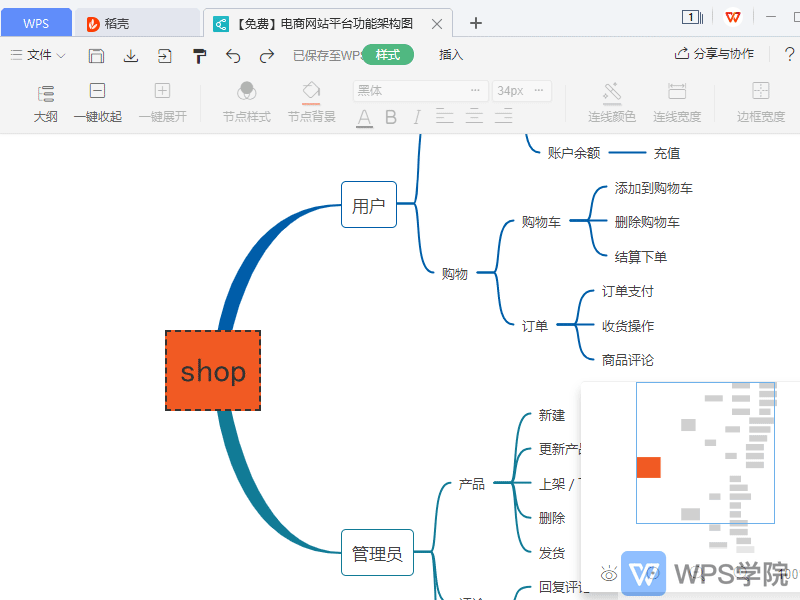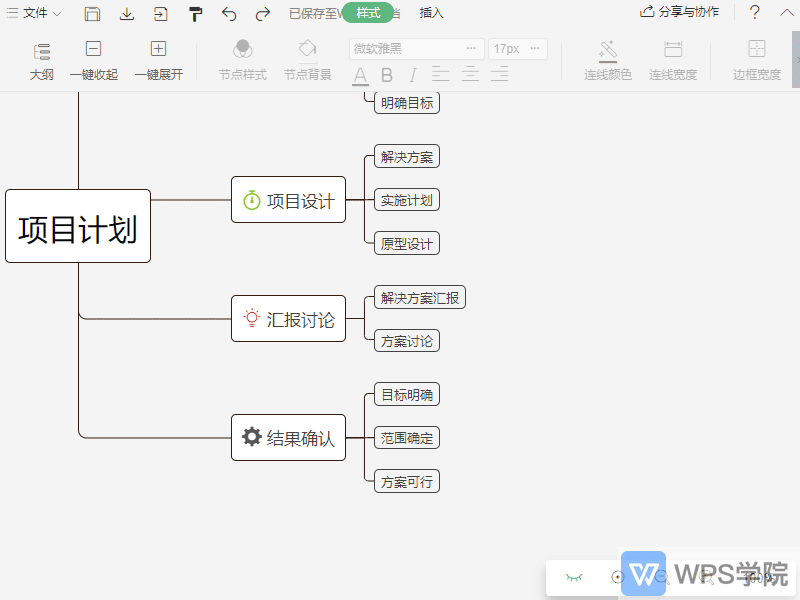使用WPS Office打开思维导图,选中调整连线关联的思维导图节点。
依次点击“样式”--->“连线宽度”。
根据需要选择一种宽度即可。
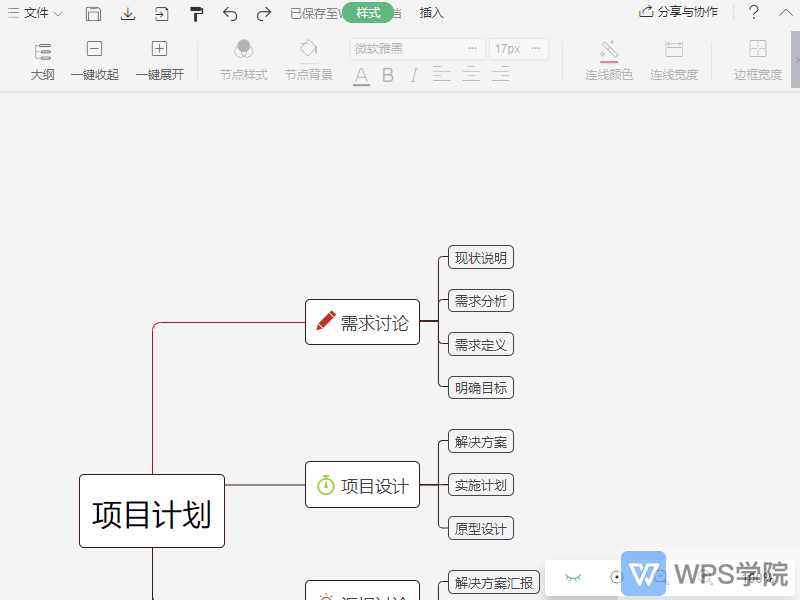
使用WPS Office打开思维导图,选中调整连线关联的思维导图节点。
依次点击“样式”--->“连线宽度”。
根据需要选择一种宽度即可。
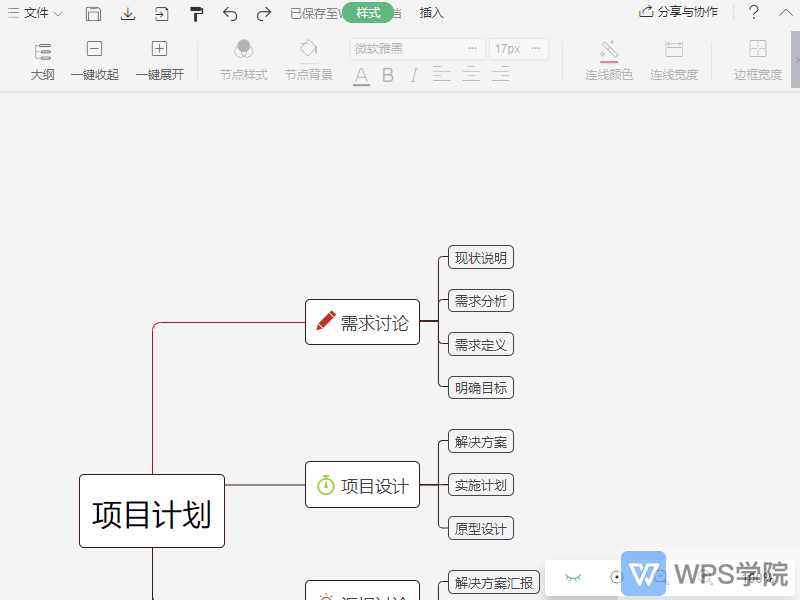
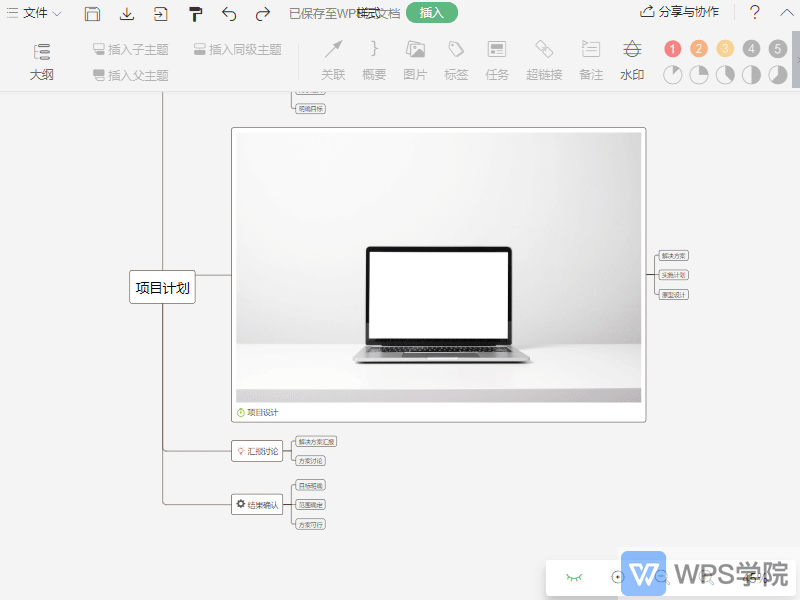
使用WPSOffice打开思维导图。选中思维导图节点中的图片,将鼠标放在图片右下角的“调节图片大小”上。根据需要拖动即可调整图片大小。...

使用WPSOffice打开思维导图。依次点击“插入”--->“水印”--->“插入自定义水印”。在“水印文字”的框中输入水印内容,点击“插入水印”即可。...
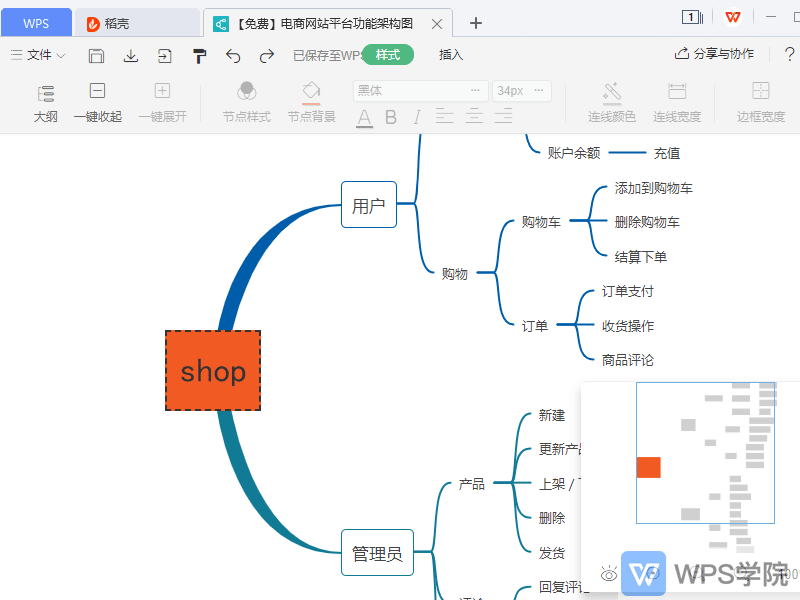
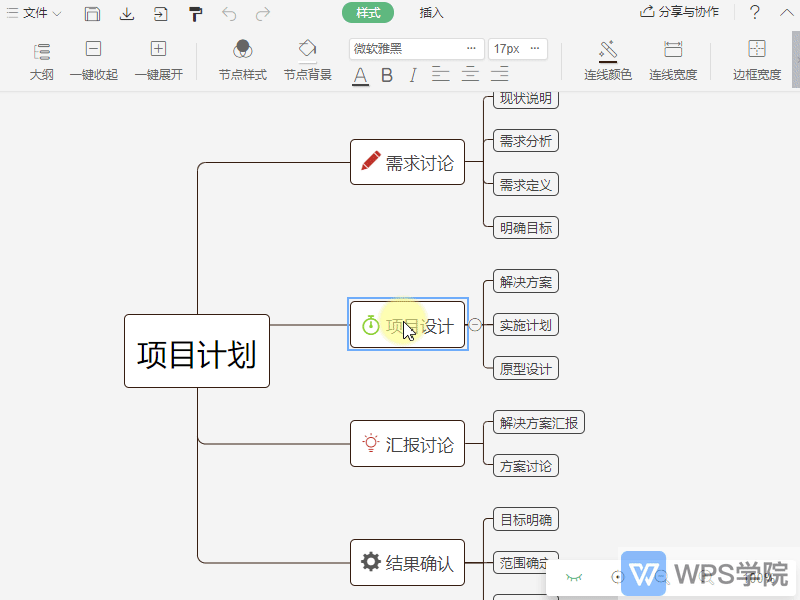
使用WPSOffice打开思维导图。选中要插入概要的节点,依次点击“插入”--->“概要”。完成上述操作即可插入概要,根据需要在编辑框中输入文字即可。...